どうも。俺のWordPressテーマ、管理人のスズキです。
この記事では、WordPressテーマ「Luxeritas(ルクセリタス)」でGoogleサーチコンソールとGoogleアナリティクスに登録するための方法を紹介します。
目次
Googleサーチコンソール登録方法
サーチコンソールは、以下の記事を参考に登録してください。WordPress以外でも、多くのサイト制作ツールに共通する方法なので、マスターしておくと便利ですよ。
–>>【初心者向け】Googleサーチコンソールとは?登録方法を画像で解説【2019年最新版】
俺のSEO対策

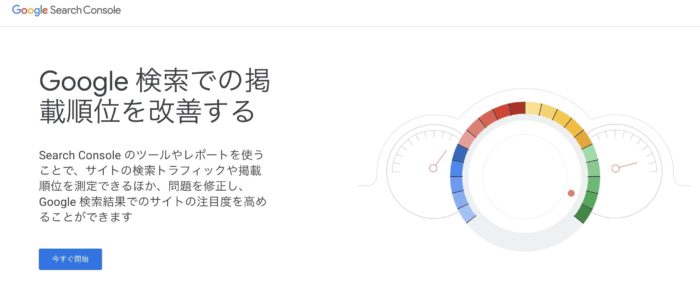
【初心者向け】Googleサーチコンソールとは?登録方法&使い方を画像で解説【2022年最新版】 | 俺のSEO対策
どうも、俺のSEO対策、管理人のスズキです。 この記事では、ウェブサイトの管理や、アクセス向上・SEO対策におすすめの無料ツール『Googleサーチコンソール』の登録方...
ルクセリタス(Luxeritas)でのGoogleアナリティクス登録方法
次はGoogleアナリティクスへの登録方法です。
まずはGoogleアナリティクス上での操作です。既にユーザーアカウント自体は登録した状態として解説します。
Googleアナリティクス上での操作手順
- アナリティクス画面左下の『管理』ボタンを押します。
- 画面中央上部の『プロパティを作成』をクリック、ウェブサイトの名前とURLを入力し、『トラッキングIDを取得』ボタンをクリックします。
- プロパティが作成されて、トラッキング情報→トラッキングコードタブに遷移すると思います。その中にグローバルサイトタグ(gtag.js)がありますので、そのタグの中身(<!– から </script>まで)をコピーします。これで、Googleアナリティクス側の操作は終了です。
WordPress管理画面での操作手順
- WordPress管理画面からLuxeritas→子テーマの編集をクリックします。
- 子テーマの編集画面で、『アクセス解析(Head)』タブをクリックします。
- <?php~~~~ ?>のように最初から書かれている部分よりも下の行(20行以降)に先程コピーしてきたgtag.jsをそのままペーストします。
- 保存ボタンをクリックして保存。
設定がアナリティクス側に認識されるのにしばらく時間が掛かりますが、これでルクセリタス(Luxeritas)でGoogleアナリティクスに登録する方法手順も終了です。
30分くらい経ったらアナリティクスをチェックしてみてください。ちゃんとアクセス解析が出来ているのが確認出来ると思います。もしブログを立ち上げたばかりでアクセスが無い場合も、自分自身のアクセスが反応しているはずですよ。
以上です。
それでは、今日はこの辺で。